안드로이드 스마트폰을 윈도우11 노트북에 미러링 연결하기
이제 윈도우에서 공식적으로 안드로이드 스마트폰의 실시간 동기화를 공식 지원합니다. 과거에는 AirDroid같은 어플리케이션을 통해 인터넷 연결로 크롬 접속을 통해서만 연동이 가능했다고 한다면 이제는 그럴 필요가 전혀 없다는 것입니다. 안드로이드에서도 아예 윈도우 연결 기능이 생겼기 때문에 이제는 별도의 프로그램없이 윈도우와 안드로이드 스마트폰은 매우 찰떡처럼 서로 연동이 가능해졌습니다.
이것을 긍정적으로 이용한다면 스마트폰을 손도 대지 않고 모든것을 제어할 수 있는 것이고 나쁘게 바라본다면 업무시간에 스마트폰을 만지는 대신, 이 녀석을 실컷 조작하며 일은 안 하고 사적으로 키득키득대거나 인스타그램을 염탐하거나 깨톡을 주고 받거나 쇼핑앱을 들락날락 거린다거나... 게임을 한다거나 할 수 있을겁니다. 뭐든 좋은 마음으로 이용하면 긍정적인 효과를, 나쁘게 이용하면 부정적인 결과가 나타날 것입니다. 부디 여러분들은 좋은 쪽으로 이용을 하셨으면 합니다.
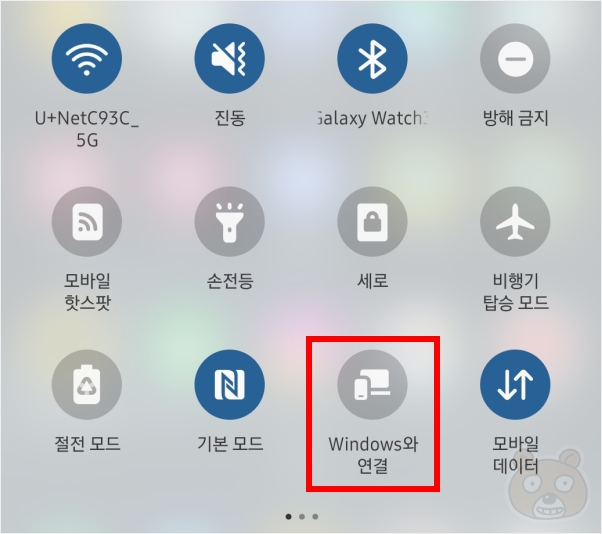
현재 사용중인 스마트폰은 삼성 갤럭시노트20 울트라입니다. 알림센터를 자세히 살펴보시면 이렇게 Windows와 연결이라는 아이콘이 배치되어 있음을 확인하실 수 있으실 겁니다. 터치해서 활성화 합니다.
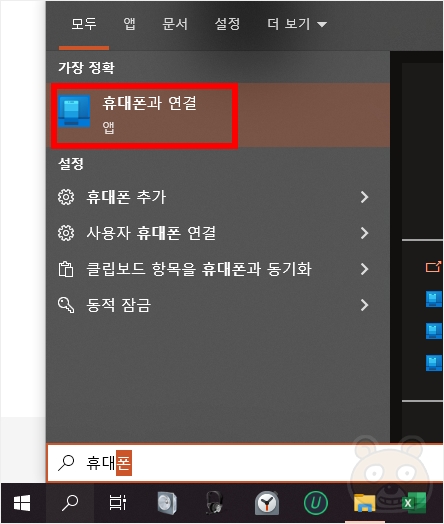
다음은 PC(노트북)에서의 작업입니다. 검색창에 휴대폰이라고 검색하시면 「휴대폰과 연결」이라는 앱이 검색될겁니다. 이것을 실행합니다.

휴대폰과 연결앱이 실행되었습니다. 시작 버튼을 눌러 다음 과정으로 넘어갑니다.
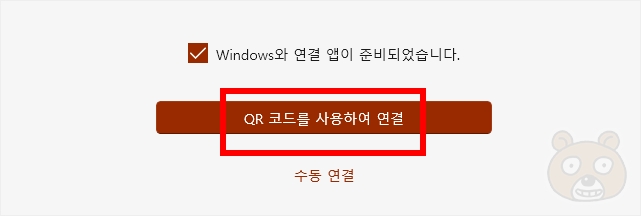
아래로 스크롤해서 내려가보면 QR코드를 사용하여 연결 버튼이 있습니다. 눌러서 QR코드를 스마트폰으로 인식시켜 줍니다.

스마트폰 상황에서는 이렇게 보여집니다. 휴대폰과 PC 연결 버튼을 누르고 QR코드 관련 문구가 나오면 계속 버튼을 눌러 QR코드 카메라를 작동시켜줍니다. 그렇게해서 PC 화면의 QR코드를 인식시키면 연결 과정은 모두 마무리됩니다.
휴대폰과 연결앱 성능

드디어 윈도우와 안드로이드 스마트폰이 실시간 동기화 되었습니다. 크게 4개의 카테고리가 있습니다. 문자, 앱, 통화, 사진입니다. 통화는 말그대로 전화 카테고리입니다. 최근 통화 목록이 보이며 오른쪽에는 다이얼도 보입니다. 이제 윈도우 환경에서 통화도 가능합니다.

사진 카테고리의 모습입니다. 스마트폰 내부에 저장된 사진들이 그대로 보여집니다. 그리고 왼쪽에 보시면 알림 설정을 윈도우에서도 실시간 확인이 가능한데 2단계 설정까지 최종 마무리를 해야 그제서야 비로소 알림센터가 동작합니다.

이렇게해서 휴대폰과 연결앱에서도 스마트폰의 알림센터 메세지가 그대로 실시간 동기화되어 출력되는 상태가 되었습니다. 카톡 메세지가 도착하면 위의 빨간색 박스 표시가 되어있는 부분에도 카톡 알림창이 뜹니다.

앱 카테고리에서는 스마트폰에 설치되어 있는 모든 어플리케이션을 실행시킬 수 있습니다. 카톡은 물론이거니와 각종 게임앱도 실행됩니다. 잘만 이용하면 참 편리한 기능입니다.
연결 해제하기
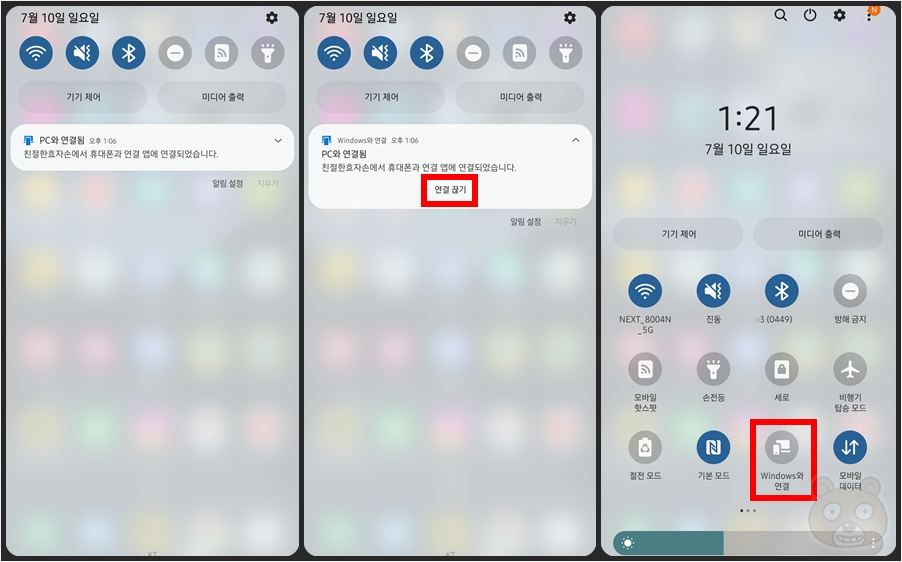
스마트폰이 PC와 연결된 상태인 경우 알림창에 늘 메세지가 고정되어 있습니다. 이제 연결을 해제하려면 PC와 연결됨 알림을 터치해 연결 끊기를 눌러주면 됩니다. 하지만 이것보다 더 확실히 연결을 끊는 방법은 아까 처음에 언급했던 알림센터에 있는 Windows와 연결 버튼을 비활성화 하는 것입니다. 단순 연결 끊기는 다시 재접속이 될 수도 있습니다. 따라서 확실히 끊으시려면 아예 기능을 비활성화를 해두시기 바랍니다. 끝.





